ITA:Configuração da Rede Wi-Fi no Windows 11
Ver também: FAQ Rede Wi-Fi ITA e ITA-ALUNOS
1-) Clique no ícone do Wi-Fi na barra de tarefas, e então na opção Configurações de Rede e da Internet.
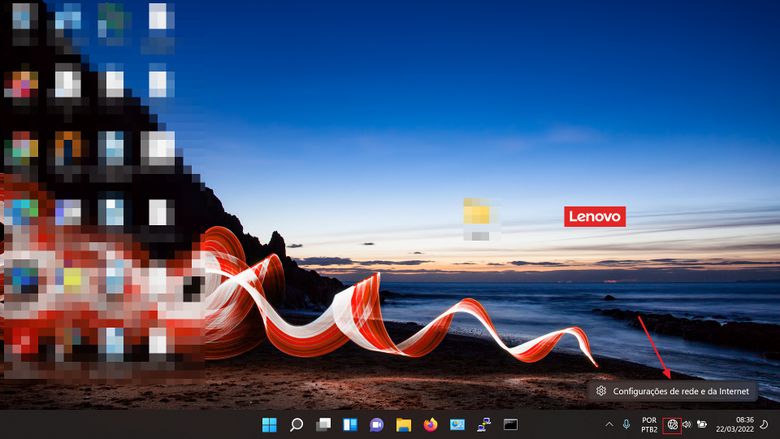
2-) No menu a esquerda, selecione Rede e Internet, e clique na aba Wi-Fi, e depois na opção Gerenciar redes conhecidas.
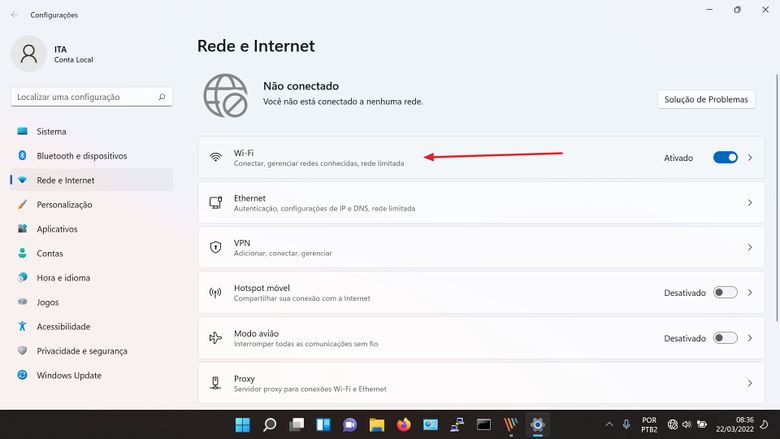
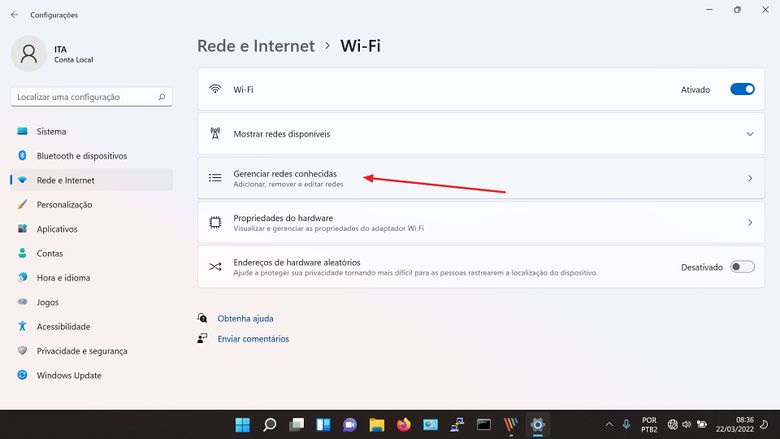
3-) Na próxima tela, clique no botão azul Adicionar uma nova rede. Na janela suspensa, selecione as seguintes opções:
- Nome da rede: ITA (ou ITA-ALUNOS, de acordo com seu perfil).
- Tipo de segurança: AES WPA2-Enterprise
- Método EAP: EAP-TTLS
- Método de autenticação: Senha não criptografada (PAP)
Não se esqueça de marcar a caixa Conectar automaticamente. Após ser feita as configurações, clique em Salvar.

5-) Volte ao menu de seleção de Wi-Fi, e se conecta na rede correspondente. (ITA ou ITA-ALUNOS).
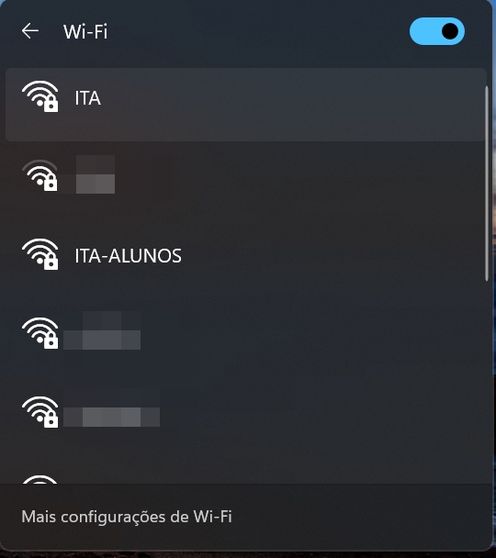
6-) Uma nova janela será exibida, onde você deverá entrar com suas credenciais de acesso, que são as mesmas utilizadas em seu e-mail institucional @ita.br:
Nome de usuário: <username> (Sem o @ita.br)
Senha: <senha>
Em seguida, clique novamente em OK.
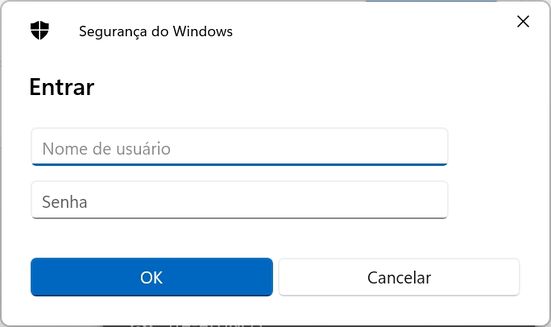
OBS: Caso a janela de autenticação apareça duplicada, entrar com o usuário e senha na caixa onde está o foco do teclado (Janela mais a frente da tela).
ATENÇÃO: Quaisquer outras dúvidas, favor contatar a Divisão de Tecnologia da Informação (IA-TI) através do telefone (12) 3947-6923 ou e-mail suporte@ita.br. O horário de atendimento é de Segunda-Feira a Quinta-Feira, das 07h30m até as 17h15m, e à Sexta-Feira, das 07h30m até as 12h30m.
